Majoritatea dintre voi sunt deranjati cand PDF-ul inteligent pentru generarea – Declaraţiei unice privind obligaţiile de plată a contribuţiilor sociale, impozitului pe venit şi evidenţa nominală a persoanelor asigurate (Formular D 112) – sufera o noua actualizare – ultima modificare aici , drept pentru care ne-am gandit sa va propunem din nou vechiul tutorialul, elaborat de noi.
Practic va detaliem pasii de la export din fisierul vechi (varianta veche a PDF-ului pentru generarea D 112) pana la import in fisierul nou. Speram sa va fie de folos. Astfel:
1 – deschideti fisierul PDF in care ati incarcat D 112, dar cu Adobe Reader (nu cu Acrobat sau alte variante de Adobe), dupa care mergeti pe “Tools” (dreapta sus) si apoi pe “Export Data” (dreapta jos), cum vedeti si in imaginile de mai jos. Dupa ce ati dat click pe “Export Data” o sa vi se deschida o fereastra pentru a salva locatia fisierului XML. Navigati pana la folderul unde doriti sa salvati si apoi click pe “Save”. Fisierul salvat o sa fie de forma – D112_codfiscal_2013_luna.xml
2 – deschideti noua versiune de fisier PDF, descarcat de aici – LINK, dar cu Adobe Reader (nu cu alte variante de Adobe), dupa care mergeti iar pe “Tools” (dreapta sus) si apoi pe “Import Data” (dreapta jos), cum vedeti si in imaginile de mai sus. Dupa ce ati dat click pe “Import Data” o sa vi se deschida o fereastra pentru a selecta locatia fisierului XML salvat la pasul 1. Navigati pana la folderul unde l-ati salvat si apoi click pe “Open”.
3 – parcurgeti datele incarcate (cu atentie in special la luna de raportare), dupa care dati “VALIDARE” si asteptati mesajul aplicatiei. Daca va spune ca nu sunt erori, salvati si inchideti, puneti-l pe discheta sau CD (sau online) si NU IL MAI DESCHIDETI DUPA ASTA.
Fisierul salvat pe CD trebuie sa fie de forma – D112_codfiscal_2013_luna.pdf
NU UITATI SA DATI UN LIKE SI PAGINII NOASTRE DE
– CLICK AICI – SAU SA VA ABONATI LA NEWSLETTER – VEZI PARTEA DREAPTA LA SECTIUNEA “Aboneaza-te la insemnari”.






[…] – Declaraţia 200 aferentă anului 2012 – venituri din activităţi independente (info 2013) – CLICK AICI – Export si import in PDF-ul inteligent pentru generare “Declaratia 112″ – la aparitie versiune noua (tutorial 2013) – CLICK AICI […]
Cum procedezi daca ai windows 11- ca acolo nu am gasit optiunea de import?
Multumesc.
Manuela